Il est frustrant de rechercher le seul document qui contient la réponse permettant de briser le mur bloquant notre histoire familiale ! Voici quelques conseils pour améliorer vos recherches et découvrir ces documents difficiles à trouver.
Rechercher par nom de famille ou par lieu seulement
Sur la page d’accueil FamilySearch.org, vous pouvez rechercher des documents indexés en cliquant ou en appuyant sur Rechercher et en choisissant Documents dans le menu déroulant.
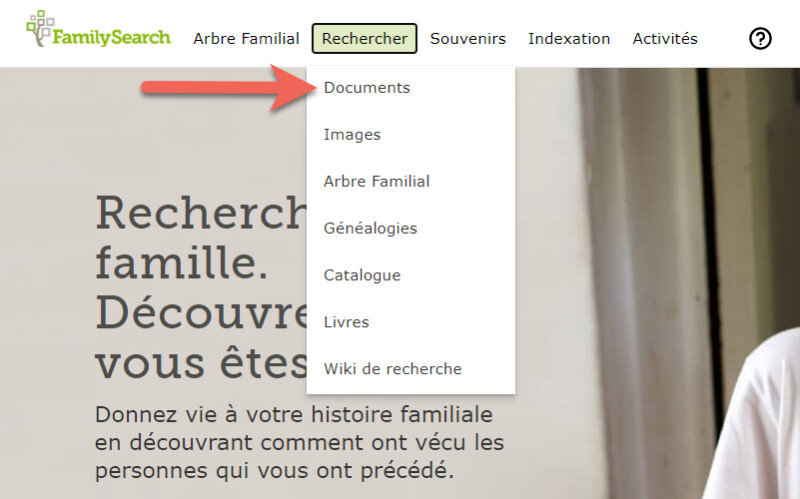
Vous êtes probablement familier avec une recherche recherche de documents traditionnelle à partir d’un nom, d’un lieu et de l'année d’un événement. Mais avez-vous essayé les idées suivantes ?
Recherche par nom de famille uniquement
Par exemple, votre ancêtre a peut-être un document de naissance numérisé disponible en ligne, mais le document a été indexé comme « Bébé Phillips ». En recherchant par nom de famille seulement, avec un comté et un état pour lieu de naissance et un éventail d’années d’au moins 2 ans, vous pouvez trouver ce que vous recherchez !
Recherche par lieu d’événement et année seulement
Avez-vous un ancêtre dont le nom est toujours mal indexé parce qu’il a une orthographe inhabituelle ? Essayez de chercher sans nom du tout ! Marquez le champ du nom vide, mais ajoutez un événement ayant eu lieu dans un comté, un état, dans une certaine année . Voir l'exemple ci-dessous :
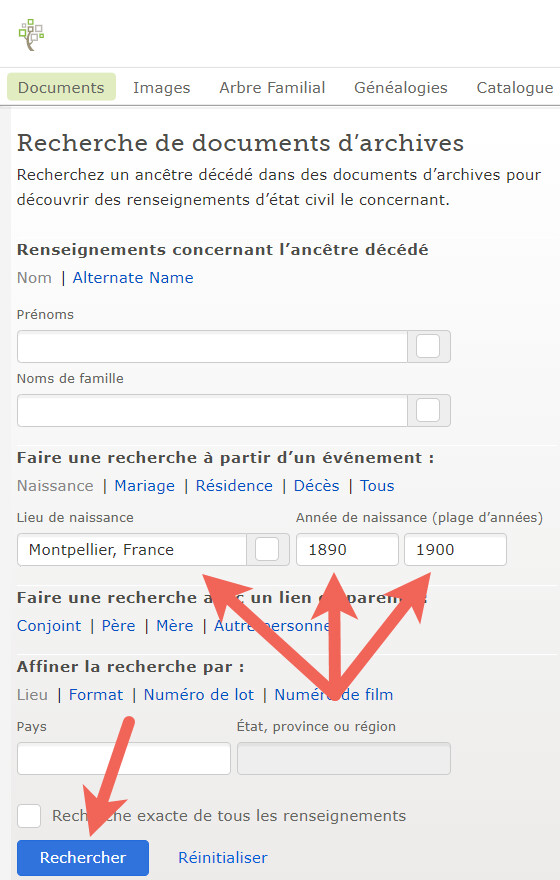
Avec ce type de recherche, vous verrez une liste de tous les documents indexés concernant la région et la période qui vous intéressent. Ensuite, vous pouvez regarder en bas de la liste, et voir si quelque chose ressemble à votre nom d'ancêtre souvent mal orthographié
Recherche à l’aide de caractères génériques
Vous utilisez un caractère générique en mettant un astérisque (*) à la place d’une ou plusieurs lettres. En utilisant un caractère générique, vous dites au système qu’il existe plusieurs variations d’orthographe et vous souhaitez qu’elles soient toutes envisagées.
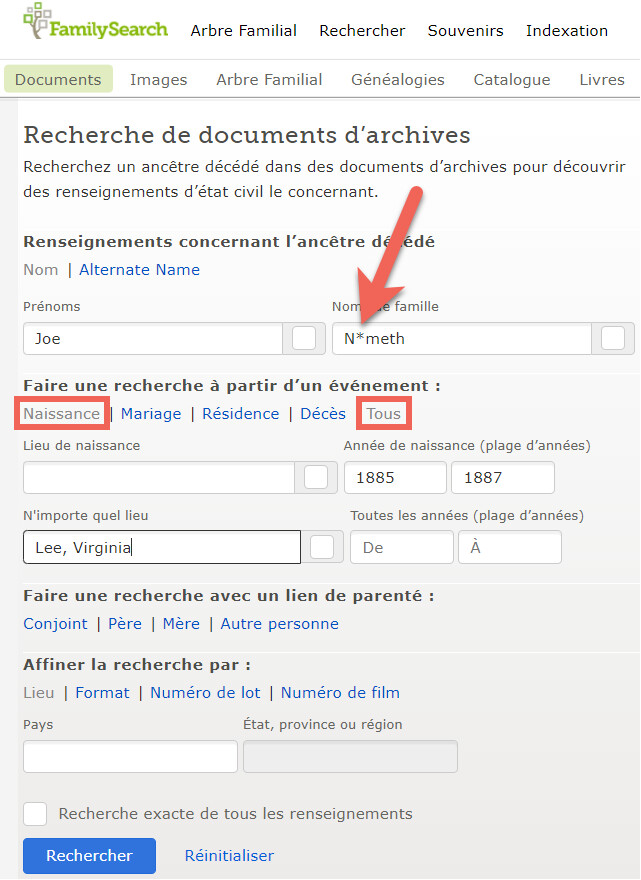
Dans l’exemple ci-dessous, le nom de famille « Nimeth » est parfois orthographié «Nemeth » ou «Nameth ». Nous pourrions faire une recherche individuelle avec chaque orthographe (ce qui est toujours une bonne idée) ou nous pouvons utiliser un joker à la place du « i » dans Nimeth. Comme vous le verrez ci-dessous, la liste des résultats comprend différentes orthographes.
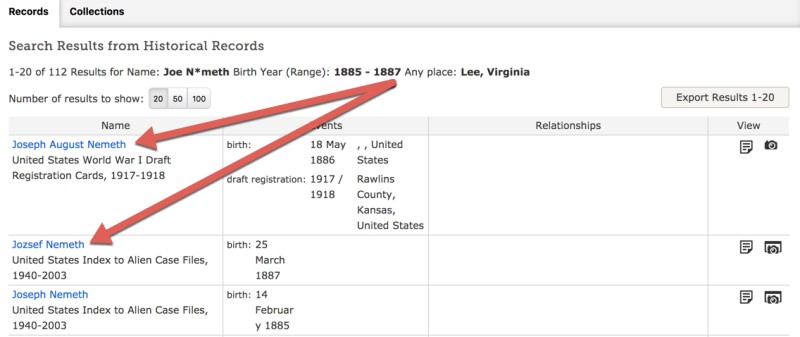
Recherche de documents non-indexés
Lorsque nous recherchons des documents dans FamilySearch en utilisant les exemples ci-dessus, il s'agit de recherches de documents indexés. Mais des millions d’autres documents sont disponibles en ligne à FamilySearch.org qui n’ont pas encore été indexés et ne peuvent être trouvés qu’en recherchant ou en parcourant une collection d'images, page par page. Jetons un coup d’œil à l’exemple suivant.
J’aimerais trouver des documents d'état civil pour mes ancêtres hongrois. Beaucoup de ces documents n’ont pas été indexés. Je vais rechercher dans le catalogue pour voir quels documents sont disponibles. J’ai d’abord cliqué ou appuyé sur Rechercher sur la page d’accueil, puis j'ai choisi catalogue dans le menu déroulant.

Sur l’écran suivant, je recherche dans le catalogue par localité. Ma localité recherchée est Körmend, Hongrie, donc je vais inscrire ce nom de lieu comme ceci :
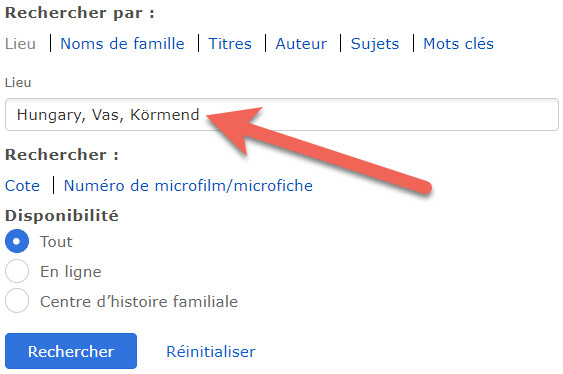
Ensuite, je clique ou j'appuis sur Rechercher dans la boîte bleue.
La liste des résultats affiche trois types de collections de documents disponibles pour Körmend, en Hongrie - les registres paroissiaux, les registres d'état civil et les registres juifs. Je vais cliquer sur l’état civil.
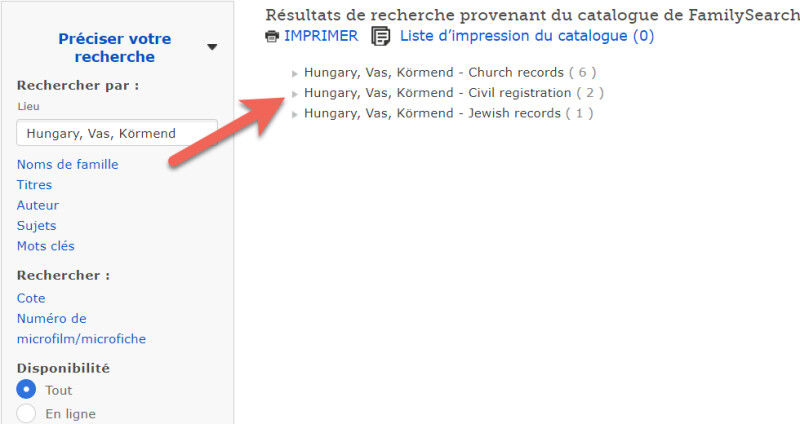
Une liste des collections de registres d’état civil apparaît et je peux choisir de consulter l’un d’eux. Pour cet exemple, je cliquerai sur « Hongrie, Vas, Körmend, État civil, 1909-1980 ».
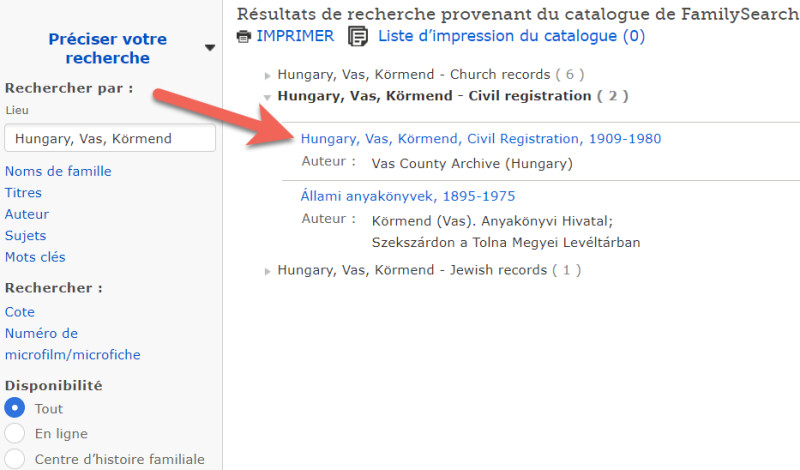
L’écran suivant affiche une description de la collection de documents. À partir de là, je peux voir que certains de ces documents ont été indexés, mais pas tous. Pour cette raison, je choisi de parcourir les images numérisées document par document.
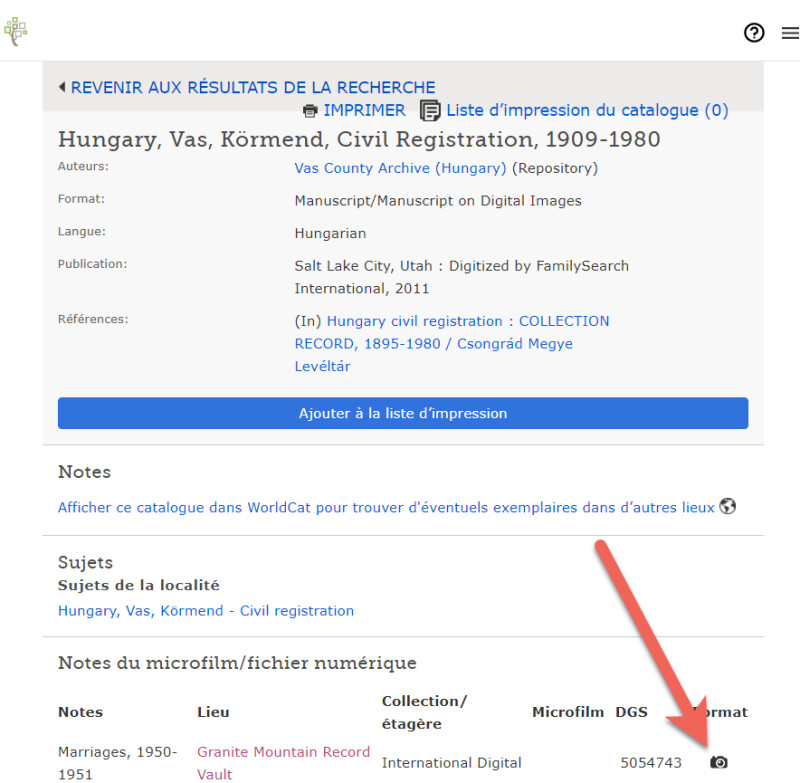
Je le fais en trouvant la collection spécifique que je veux dans la section Film / Notes numériques, puis en cliquant sur l’icône appareil photo à l’extrême droite. Cela ouvre un écran de visionneuse d’images numériques comme celui que vous voyez ci-dessous.
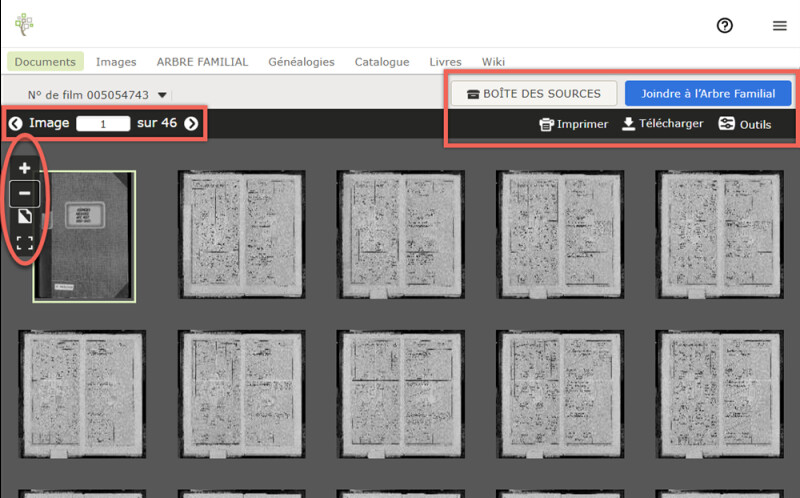
Je peux cliquer sur une image pour l'agrandir, et je peux cliquer sur la flèche à droite pour passer d’une page à la suivante. D’autres outils utiles me permettent d’enregistrer des images dans ma boîte de sources, d’imprimer l’image, de télécharger une image sur mon ordinateur ou sur une clé USB, et même d’attacher le document directement à mon arbre familial.
Vérifiez souvent
Si vos ancêtres ne se trouvent pas à partir de ces recherches, tout n’est pas perdu ! Rappelez-vous que FamilySearch n’a pas encore tous les documents, mais que les fonds de données disponibles sur FamilySearch.org augmentent constamment. Alors qui sait ? Peut-être que le document-clé pour développer votre arbre familial se trouvera dans le groupe de documents mis en ligne demain.


